2011年のリリース以来、インスタントメッセージングアプリのFacebookMessengerは世界中でますます人気が高まっています。通話中、人々は貴重な記憶を残したり、重要な情報を記録したりしたいと思うかもしれません。ただし、プラットフォームによって操作が異なるため、ほとんどの人はFacebookMessengerの通話の録音について混乱していると感じるかもしれません。
Windows、Mac、iPhone、AndroidでFacebook Messengerの通話を録音するにはどうすればよいですか?この投稿では、これらのデバイスと互換性のあるFacebook Messengerレコーダーのベスト5のリストを提供し、デスクトップアプリとオンラインツールの両方を紹介します。
Windows / Mac /オンラインのFacebookメッセンジャービデオレコーダートップ5:
- 1。 EaseUS RecExperts-Windows / Mac
- 2。 QuickTimeプレーヤー-Mac
- 3。内蔵レコーダー-iPhone
- 4。 AZスクリーンレコーダー-Android
- 5。 ScreenApp-オンライン
1。 Windows/Mac用のFacebookCallRecorder-EaseUS RecExperts
EaseUS RecExpertsは、初心者に最適なスクリーンレコーダーと見なされています。 WindowsとMacでFacebookMessengerのビデオハングアウトをキャプチャする場合は、非常に役立ちます。まず第一に、その直感的なインターフェースはあなたが必要とするかもしれないすべての録音ツールをあなたに示して、あなたが直接録音モードを選ぶことを可能にします。具体的には、画面、音声、ウェブカメラを同時にまたは別々に録画できます。
このレコーダーは、高度で使いやすいツールも提供します。たとえば、ある時点でメッセンジャーのビデオハングアウトの録音を開始する必要がある場合は、タスクスケジューラを利用できます。録音後、このソフトウェアを使用すると、録音をプレビューし、組み込みの編集ツールを使用してトリミングできます。
主な機能:
- WindowsおよびMac用の無料のビデオ録画ソフトウェア
- クリックするだけで画面、音声、ウェブカメラを録画できます
- 10を超える出力ビデオ/オーディオ/画像形式をサポート
- 自動分割と自動停止をサポート
- 録音から音声を抽出するか、スクリーンショットを撮ります
このレコーダーは登録の必要がありません。今すぐダウンロードして、FacebookMessengerのビデオ通話をキャプチャしてください。
Windows / Macでメッセンジャービデオハングアウトを録音する方法:
ステップ1。 デバイスでEaseUSRecExpertsを起動し、記録モードを選択 4つのオプションから。たとえば、「フルスクリーン」を選択して、画面上のすべてをキャプチャできます。
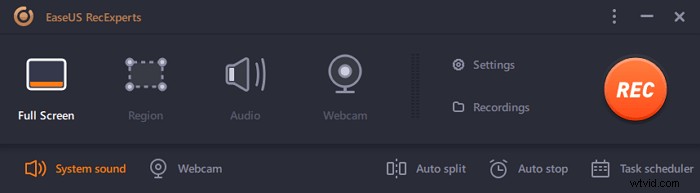
ステップ2。 左下隅のボタンをクリックして、オーディオソースを選択します。 。デバイスの内部オーディオ、音声、またはその両方を録音できます。 Webカメラもキャプチャする場合は、次のボタンをクリックして設定を調整します。
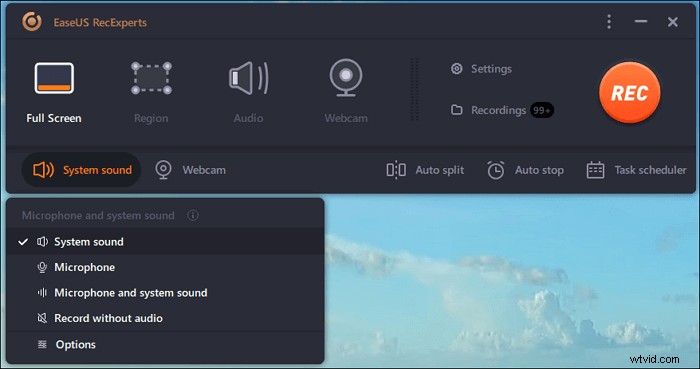
ステップ3。 設定を調整したら、「REC」をクリックします。 ボタンをクリックして、ビデオ通話の録音を開始します。記録プロセス中は画面にフローティングツールバーが表示され、[停止]をクリックできます。 ボタンを押してキャプチャを終了します。
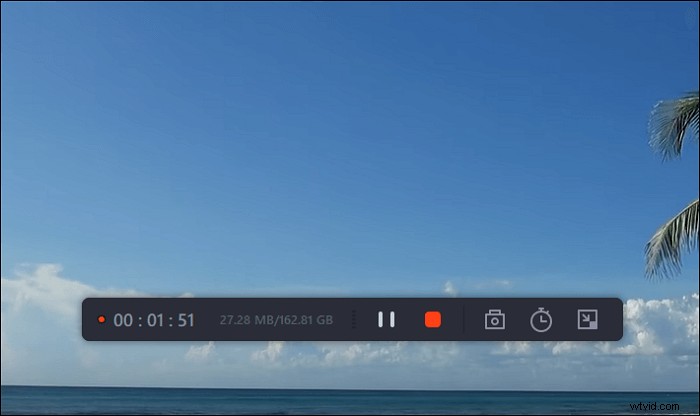
ステップ4。 次に、キャプチャしたファイルを「記録」でプレビューできます。 リスト。このレコーダーは、これらのビデオまたはオーディオファイルを編集するためのいくつかのツールを提供します。
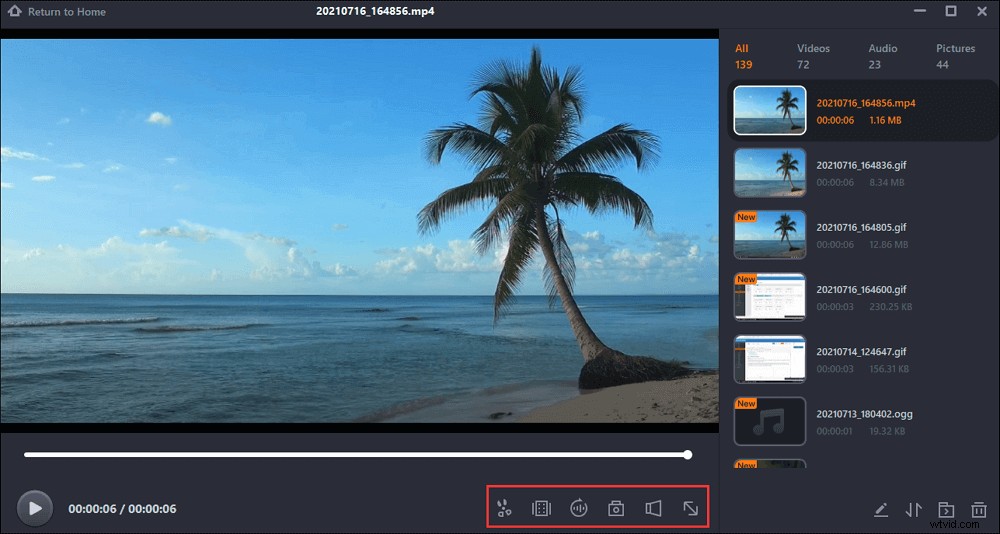
2。 Mac用メッセンジャービデオレコーダー-QuickTimeプレーヤー
上記のように、EaseUS RecExpertsは、WindowsとMacの両方でメッセンジャーのビデオ通話を録音するのに最適なレコーダーです。それに加えて、画面とオーディオをキャプチャするためのプリインストールされたアプリもMacにあります。このベンダー提供のレコーダーは使い勝手が良いですが、画面や音声の録音など、最も基本的な機能しかサポートしていません。録音を編集する場合は、別のソフトウェアをダウンロードする必要があります。
しかし一方で、最も簡単な方法でビデオ通話をキャプチャするだけのユーザーにとっては、QuickTimePlayerが適しています。以下のチュートリアルに従って、このアプリを使用してMacでFacebookMessengerの通話をキャプチャできます。
QuickTime Playerを使用してMacでFacebookメッセンジャーの通話を録音する方法:
ステップ1。 LaunchpadでQuickTimePlayerを検索し、起動します。
ステップ2。 次に、上部のツールバーの[ファイル]ボタンをクリックして、[新しい画面の記録]オプションを選択します。
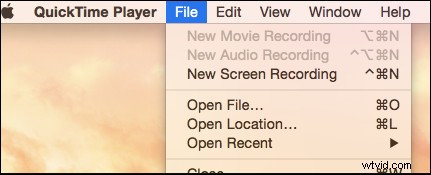
ステップ3。 [画面の録音]ウィンドウが表示されたら、[録音]ボタンの横にある下向き矢印をクリックして、マイクの音声で画面を録音するかどうかを決定します。
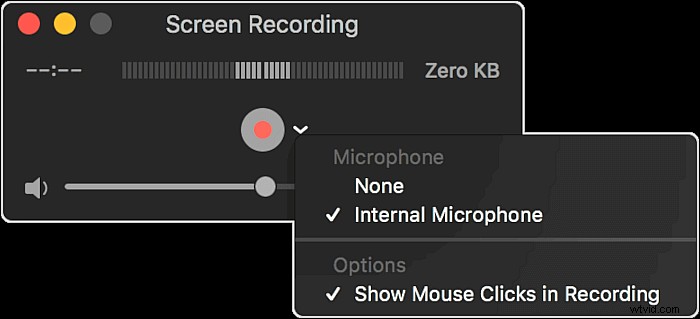
ステップ4。 「録音」ボタンをクリックして録音を開始します。次に、メニューバーの[停止]ボタンをクリックして、録音を終了します。
ステップ5。 最後に、[ファイル]> [保存]をクリックして、記録をMacに保存します。
3。 iPhone用Facebookメッセンジャーレコーダー-組み込みレコーダー
Macと同様に、AppleInc.もiPhoneに内蔵のスクリーンレコーダーをユーザーに提供しています。 iPhoneまたはiPadがiOS11以降のバージョンのオペレーティングシステムを使用している場合、このプリインストールされた録画アプリは、最適なメッセンジャービデオ通話レコーダーです。他のプラグインをダウンロードせずにアクティブ化できますが、コントロールセンターで有効にする必要があります。
Facebook Messengerの通話を録音した後、キャプチャされたビデオを見つけるのは簡単です。すべてのファイルがiPhoneのカメラロールに保存されるため、写真アプリを開いてファイルを見つける必要があります。
iPhoneでメッセンジャービデオハングアウトを録音する方法:
ステップ1。 [設定]>[コントロールセンター]に移動して[画面の記録]オプションを見つけ、その横にある[+]アイコンをタップして機能を有効にします。
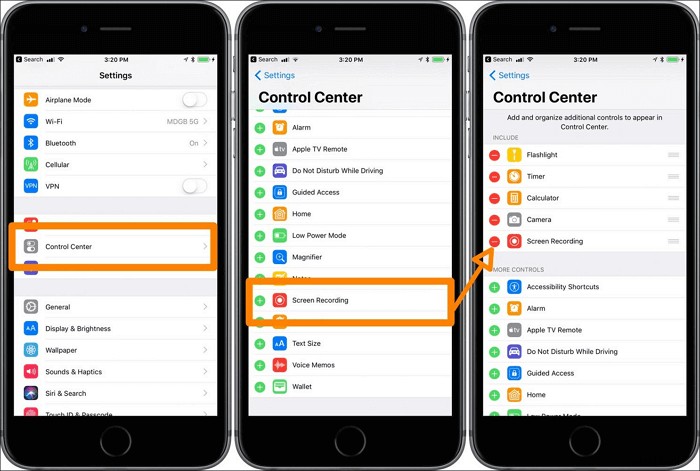
ステップ2。 Facebook Messengerのビデオハングアウトを開始し、画面の下端から上にスワイプします(iPhone X以降では、画面を右上隅から下にスワイプします)。
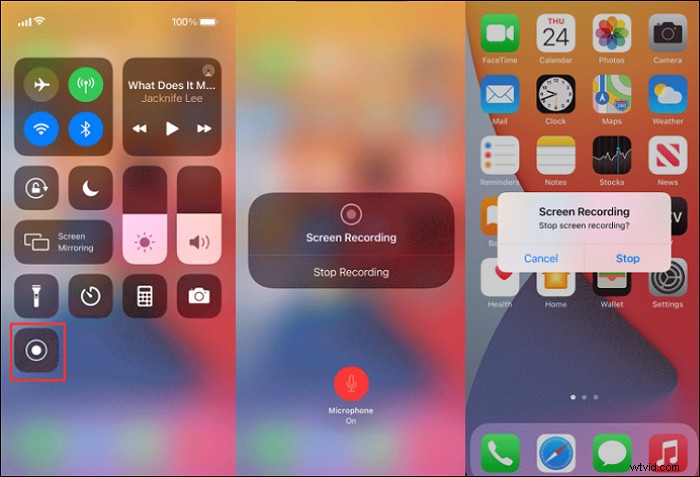
ステップ3。 画面録画ボタンをタップして、画面録画を開始します。録音を停止したい場合は、画面をスワイプしてコントロールセンターに移動し、そのボタンをもう一度クリックします。
(オプション) メッセンジャーボイスレコーダーとして使用する場合は、コントロールセンターの[画面録音]ショートカットを長押しして、画面をキャプチャしながら音声を録音します。
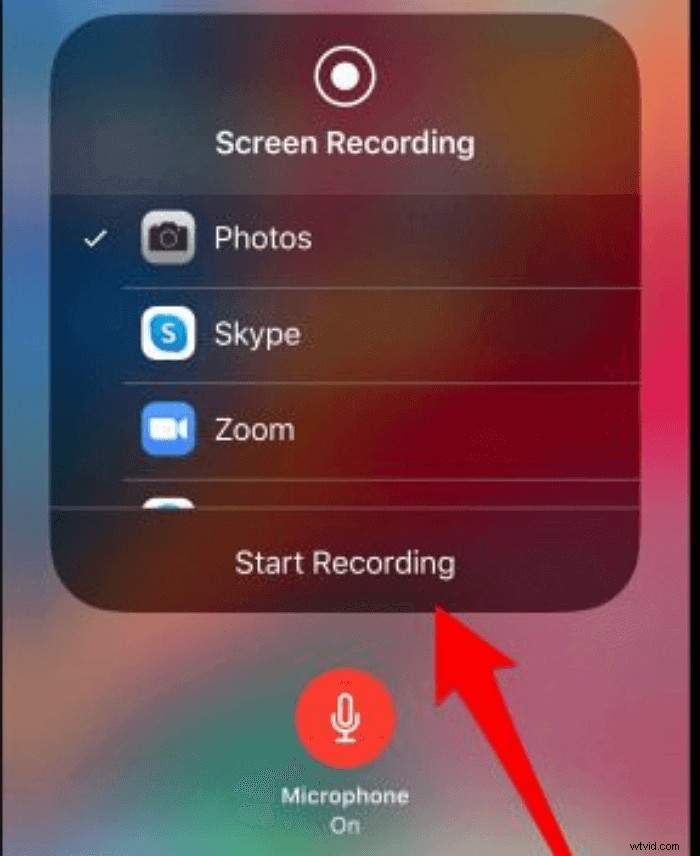
ステップ4。 最後に、写真アプリを開いて、iPhoneに保存されている録音を見つけます。
4。 Android用Facebookメッセージビデオレコーダー-AZレコーダー
Androidには組み込みのスクリーンレコーダーも用意されていますが、一部のAndroidユーザーは、AZスクリーンレコーダーなどのより機能的なメッセンジャービデオ通話レコーダーを探すことを好みます。この強力なAndroidアプリには、ストリーミング動画をキャプチャするための多くの機能があります。 ライブストリーム、またはビデオ通話。このアプリは、安定した機能と高品質の出力ビデオで有名であり、メッセンジャーの通話を1080Pおよび60FPSのビデオとして記録するのに役立ちます。
さらに、そのビデオ編集ツールを使用すると、ニーズに合ったレコーディングを作成できます。たとえば、動画のトリミング、回転、マージ、字幕の追加をサポートしています。
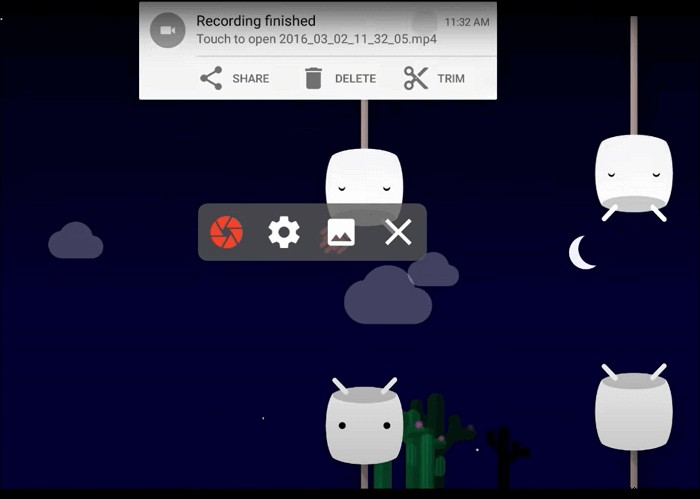
AndroidでFacebookメッセンジャーの通話を録音する方法:
ステップ1。 Android携帯でAZスクリーンレコーダーを起動します。そのインターフェースにはいくつかのオプションがあり、それらから「記録」オプションを選択します。
ステップ2。 歯車のアイコンをタップして、ビットレート、ビデオ解像度などの記録の設定を調整します。
ステップ3。 メッセンジャーのビデオハングアウトを開始し、このレコーダーのホーム画面に戻ります。画面をキャプチャするには、[記録]ボタンをタップする必要があります。
ステップ4。 通知バーの[停止]ボタンをタップして、キャプチャしたものをAndroidスマートフォンに保存します。
5。 FacebookMessengerビデオ通話レコーダーオンライン-ScreenApp
WindowsまたはMacでFacebookMessengerを使用して友達とチャットする場合、デスクトップアプリ以外にも、ビデオ通話をキャプチャするために使用できるメッセージビデオレコーダーが他にもたくさんあります。たとえば、ScreenAppは、主要な記録機能をサポートする便利なオンラインツールを提供します。
アプリをダウンロードしてインストールする必要はありません。必要なのは、このオンラインレコーダーのホームページにアクセスして、必要に応じて設定を調整することだけです。画面のみを記録するか、画面とWebカメラを同時にキャプチャすることができます。
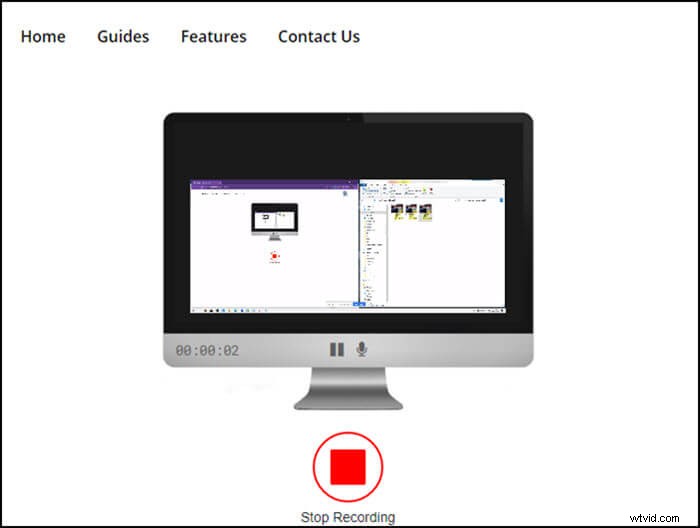
メッセンジャーのビデオ通話をオンラインで録音する方法:
ステップ1。 このオンラインツールのホームページに移動します。
ステップ2。 要件に従って設定をカスタマイズし、ビデオとオーディオのソースを決定する必要があります。
ステップ3。 [画面を共有]ボタンをクリックすると、画面全体、ウィンドウ、またはブラウザの1つのタブのみをキャプチャするように選択できます。
ステップ4。 メッセンジャーのビデオハングアウトを開始すると、このオンラインツールがそれをキャプチャします。必要なすべてのコンテンツを記録したら、[記録の停止]ボタンをクリックして、デバイスにダウンロードします。
結論
Facebookメッセンジャーの通話を録音する方法は?あなたはまだその質問への答えを探しているかもしれず、最良の解決策を見つけることができません。心配しないで。この投稿では、Windows、Mac、iPhone、Androidなどのさまざまなプラットフォームで使用できるFacebookMessengerレコーダーのベスト5のリストを提供しています。
WindowsおよびMacユーザーの場合、EaseUSRecExpertsが最良の選択です。このレコーダーは、ビデオ通話をキャプチャするための基本的な録音ツールと高度な録音ツールの両方を提供します。画面を4Kまたは1080Pで動画としてキャプチャしたい人は、このソフトウェアを見逃すことはありません。
